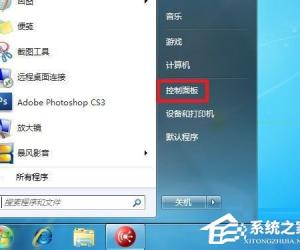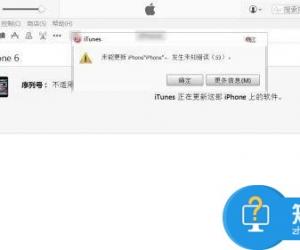win8.1怎么找回传统开始菜单 win8.1找回传统开始菜单的教程
发布时间:2017-02-23 13:50:50作者:知识屋
win8.1怎么找回传统开始菜单 win8.1找回传统开始菜单的教程 想方设法将“老菜单”恢复回来,其实不需要这么麻烦,只需简单的几步便可找回那经典的开始菜单,具体的操作步骤如下,感兴趣的朋友可以参考下
许多人都对微软的新开始屏幕不感冒,想方设法地寻找一些第三方软件将“老菜单”恢复回来。其实在Win8.1中,几步简单操作,同样可以帮我们找回那个“开始菜单”,虽然……形式上略微有点儿区别!

秘密就在于Win8.1新增加的“应用”视图,其实这个界面和传统开始菜单有很多相似之处。首先是采用小图标设计,相比普通模式节省屏幕空间,同时也更符合键鼠用户的操作习惯。其次是它的应用分组功能,虽然普通模式也有通过空白划分的隐蔽分组,但很多人还是更习惯这种分隔符一样的传统“分栏”。最后就是新视图可以按“名称”、“安装日期”、“使用频率”、“类别”进行排序,这个其实最实用,比如笔者就很喜欢将它设置为“按使用频率”排列。原因很简单,因为它正好可以替代老版菜单中的“经常使用程序”。
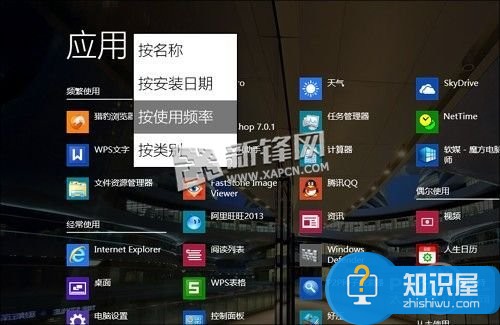
win8.1开始菜单
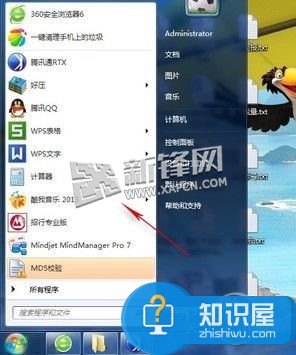
当然这里有几个小细节需要特别说一下,首先就是它的启动问题,功能再好进出麻烦也白搭。解决的方法是右击任务栏空白处,选择“属性”打开“任务栏和导航属性”面板,然后在“导航”标签下勾选“转到‘开始’屏幕时自动显示应用视图”,即可实现按下开始按钮直接启动“应用”视图的效果。
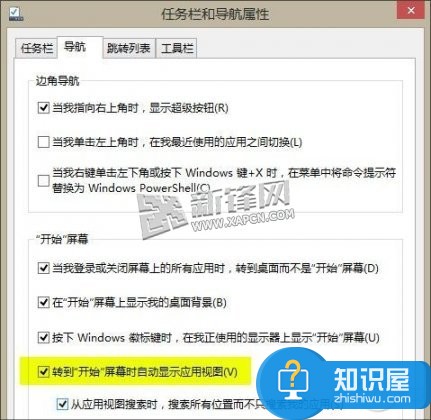
此外如果你习惯于像老式Windows那样一开机就进入传统桌面,也可以在这个对话框下勾选“当我登录或关闭屏幕上的所有应用时,转到桌面而不是‘开始’屏幕”,这样就基本上和Win7的体验差不多了。
除此之外,鉴于目前多数软件还是基于传统设计,当我们勾选“当按类别排序时,在应用视图中首先列出桌面应用”时,就可以让Win8.1优先显示桌面应用,其实也就是通常所说的桌面快捷方式了。当然这里还有一个前提,那就是排序方式必须得是“类别”才行。
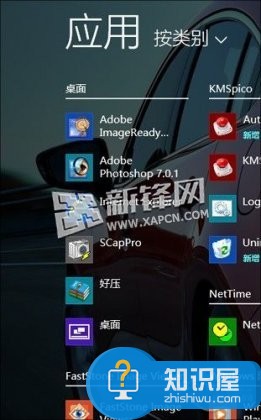
Win8.1允许让新版开始屏幕自动“继承”桌面壁纸,这个其实并没有什么特别,但好处却是……让桌面与“开始”之间的切换不那么突兀,至少视觉上更和谐一些。

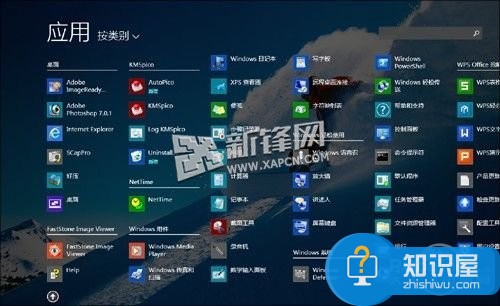
总之经过上述处理后,新版开始屏幕和传统菜单在功能和实际使用上已经没有太多区别了,或者说更像是老版开始菜单的一个全屏版本。不过由于诉求点不同,这个“新菜单”确实还存在一些不足之处,比如没有“启动”文件夹、不支持用拖拽的方法快速添加快捷方式等,但应付日常应用应该没有问题。总之新版有新版的好,老版有老版的妙,孰优孰劣,就交给各位自己评判吧!
知识阅读
软件推荐
更多 >-
1
 一寸照片的尺寸是多少像素?一寸照片规格排版教程
一寸照片的尺寸是多少像素?一寸照片规格排版教程2016-05-30
-
2
新浪秒拍视频怎么下载?秒拍视频下载的方法教程
-
3
监控怎么安装?网络监控摄像头安装图文教程
-
4
电脑待机时间怎么设置 电脑没多久就进入待机状态
-
5
农行网银K宝密码忘了怎么办?农行网银K宝密码忘了的解决方法
-
6
手机淘宝怎么修改评价 手机淘宝修改评价方法
-
7
支付宝钱包、微信和手机QQ红包怎么用?为手机充话费、淘宝购物、买电影票
-
8
不认识的字怎么查,教你怎样查不认识的字
-
9
如何用QQ音乐下载歌到内存卡里面
-
10
2015年度哪款浏览器好用? 2015年上半年浏览器评测排行榜!